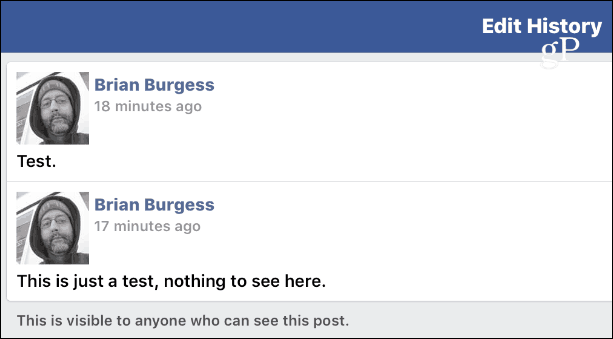Kaip sukurti ekrano kopijas išmaniajame telefone: socialinės žiniasklaidos ekspertas
Socialinės žiniasklaidos Vaizdo įrašas Socialinės žiniasklaidos Priemonės / / September 25, 2020
 Norite kurti socialinių tinklų auditorijai skirtus vaizdo įrašus?
Norite kurti socialinių tinklų auditorijai skirtus vaizdo įrašus?
Įdomu, kaip sukurti ekrano įrašus išmaniuoju telefonu?
Šiame straipsnyje jūs sužinokite, kaip įrašyti ekrano transliacijas į savo mobilųjį įrenginį ir tada pritaikyti jas populiariausioms socialinės žiniasklaidos platformoms.

Kodėl verta naudoti mobiliuosius ekranus socialinėje žiniasklaidoje
Sukūrę mobiliuosius ekranus, kad galėtumėte dalytis patarimais, programomis, internetinėmis svetainėmis ir dar daugiau, galite suteikti aiškumo ir pridėkite vertės savo socialinės žiniasklaidos įrašams. Štai keli skirtingi mobiliųjų ekranų naudojimo būdai:
Parodykite skaitytojams, kaip užsiprenumeruoti į naujienlaiškį, tinklalaidę ar turinio kanalą.
Peržiūrėkite skaitmeninį švino magnetas slinkdami PDF, nukreipimo puslapį ar kitokio tipo turinį.
Pateikite programos mokymo programą arba patarimą pritaikyti jūsų tikslinei auditorijai. Pavyzdžiui, „HubSpot“ rodo žiūrovams, kaip tai padaryti
Stebėkite žiūrovus naršydami mobiliųjų kursų svetainių, narystės svetainių, „Facebook“ grupių versijas, naujus svetainių dizainus, ir taip toliau. Šiame vaizdo įraše „Shopify“ parodo, kaip jų paslauga integruojama į „Facebook Messenger“, kad žmonės galėtų naršyti ir pirkti produktus.
Internetinė apsipirkimas per „Facebook Messenger“
Pristatome internetinę prekybą per „Facebook Messenger“: naujas pardavimo kanalas, įtraukiantis realiuoju laiku. Pakeiskite savo apsipirkimo internetu patirtį. Sužinokite daugiau: http://bit.ly/2cTfzUu
paskelbtas „Shopify“ 2016 m. spalio 5 d., trečiadienį
Sukurkite greitą vaizdo įrašą bendrinti programų funkcijas ir naujinius.
Bendrinkite skaitmeninių atsisiuntimų peržiūras / demonstracines versijas grafiniam dizainui, iliustracijoms, el. knygoms ir kt.
Parodykite socialinį įrodymą slinkdamas internetinius atsiliepimus.
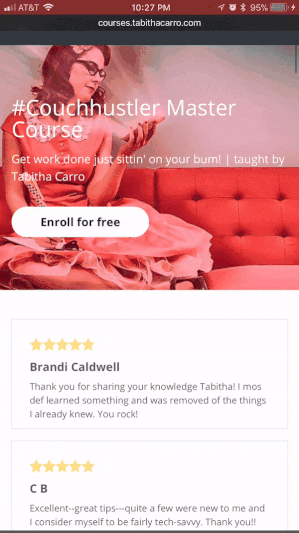
Dabar pažiūrėkime, kaip sukurti ir pritaikyti savo mobiliojo ekrano įrašus.
1: atlikite ekrano įrašymą
„Android“ įrenginyje atidarykite mėgstamą ekrano įrašymo programą. Norėdami gauti prieigą prie „iPhone“ ar „iPad“ ekrano įrašymo funkcijos, pirmiausia įsitikinkite, kad atnaujinote „iOS 11“.
Tada eikite į Nustatymai> Valdymo centras> Tinkinti valdiklius. Palieskite žalią + ženkląšalia ekrano įrašymo pridėti šią funkciją prie Valdymo centro.
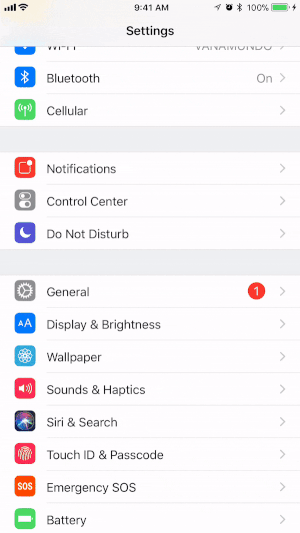
Pradėti įrašyti
Dabar esate pasirengę pradėti įrašinėti. „IOS“ įrenginyje grįžkite į pagrindinį ekraną ir perbraukite aukštyn, kad atidarytumėte Valdymo centrą.
Patarimas: Palieskite netrukdyti piktogramą (tas, kurio mėnulio forma) nutildyti gaunamus pranešimus todėl jie nėra įtraukti į jūsų įrašą.
Valdymo centre galite tiesiog palieskite įrašo piktogramą (parodyta žemiau), kad pradėtumėte įrašymą. Jeigu nori įrašyk save kalbėdamas, Pirmas sunkiai paspauskite ekrano įrašymo piktogramą.
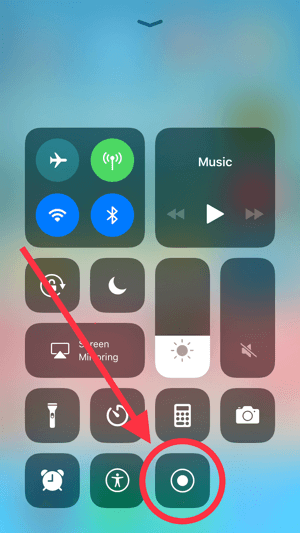
Iššokančiajame lange palieskite parinktį įjunkite mikrofoną. Šis nustatymas galios būsimiems įrašams, kol vėl jo neišjungsite.
Dabar palieskite Pradėti įrašymąir pamatysite 3 sekundžių skaičiavimą, kol bus pradėtas įrašymas.
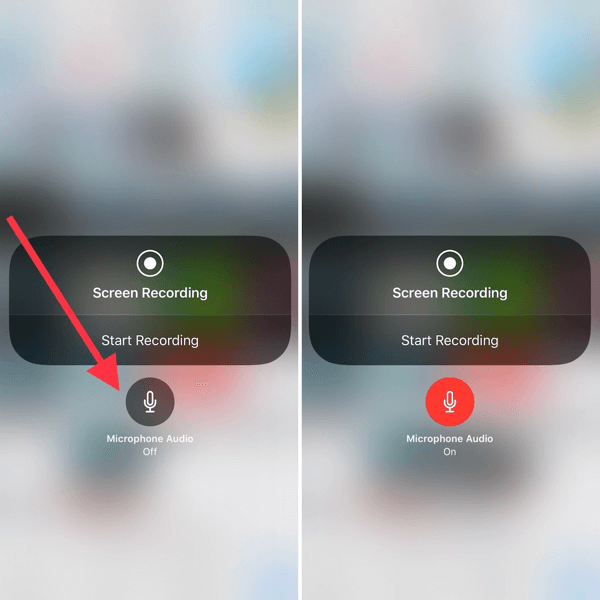
Patarimas: Apsvarstykite galimybę nešioti „Apple“ ausines ar įsigyti išmaniojo telefono mikrofoną, kad pagerintumėte įrašo garso kokybę.
Ekrano gestams iliustruoti naudokite mastelio valdiklį
Viena funkcija, neįtraukta į „iOS“ ekrano įrašymo įrankį, yra galimybė iliustruoti savo veiksmus ekrano transliacijos metu. Nors yra darbalaukio programų, kurios tai gali padaryti, „iOS“ įrenginio mastelio valdiklis suteikia paprastą sprendimą. Šio įrankio tikslas yra priartinti kai kurias ekrano dalis, tačiau jį taip pat galite naudoti imituodami gestus ir pateikdami ekrano aiškumą.
Norėdami įjungti mastelio valdiklį, eikite į Nustatymai> Bendrieji nustatymai> Pritaikymas neįgaliesiems> Mastelis. Tada perjunkite tiek „Zoom Controller“, tiek „Show Controller“ parinktis į.
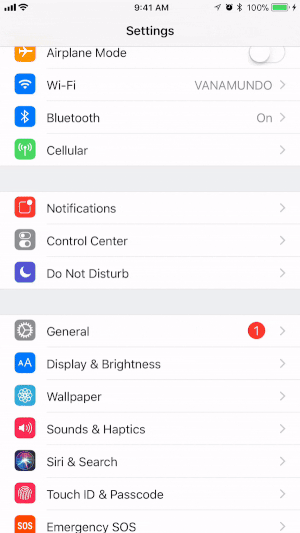
Kai pirmą kartą įjungsite valdiklį, jis priartins jūsų ekraną. Dukart palieskite valdiklį, kad grįžtumėte į viso ekrano rodinį.
Patarimas: Apsvarstykite pridėdami antraštes prie savo vaizdo įrašo naudojant tokį įrankį kaip „Facebook“ subtitrų generatorius arba Rev. Norėdami tai padaryti, turėsite įkelti vaizdo įrašą į darbalaukį, tačiau atsižvelgiant į tai, kaip planuojate naudoti vaizdo įrašą, papildomos pastangos gali būti to vertos.
Gaukite „YouTube“ rinkodaros mokymus - prisijungę!

Norite pagerinti įsitraukimą ir pardavimą naudodami „YouTube“? Tada prisijunkite prie didžiausio ir geriausio „YouTube“ rinkodaros ekspertų susirinkimo, kai jie dalijasi savo patikrintomis strategijomis. Gausite nuoseklias tiesiogines instrukcijas, į kurias sutelktas dėmesys „YouTube“ strategija, vaizdo įrašų kūrimas ir „YouTube“ skelbimai. Tapkite „YouTube“ rinkodaros herojumi savo įmonei ir klientams, kai įgyvendinate strategijas, kurios duoda patikrintų rezultatų. Tai tiesioginis internetinių mokymų renginys iš jūsų draugų iš „Social Media Examiner“.
Daugiau informacijos apie prekę suteiks mūsų vadybininkai telefonu arba rašykitė į Pagalba internetu2: pritaikykite savo ekrano kopiją įvairioms socialinės žiniasklaidos platformoms
Vertikalūs ekrano įrašai ne visada geriausiai tinka socialinės žiniasklaidos platformoms. Norėdami pritaikyti vaizdo įrašus pagal konkretų formato santykį (t. Y. Kvadratinį, plačiaekranį ir kt.), pridėti fonąsu „InShot“ programa. „Inshot“ taip pat yra „Android“.
Kai atidarote programą, palieskite Vaizdo įrašas sukurti naują projektą.
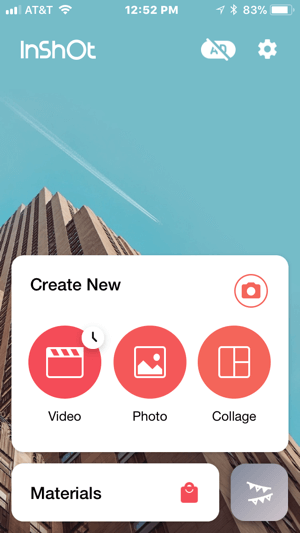
Kitas, palieskite Naujas ir pasirinkite savo vaizdo įrašą nuo kameros ritinio. Jūsų įrašas bus automatiškai atidarytas neryškiu arba baltu kvadratiniu fonu.
Pasirinkite foną
Norėdami redaguoti fono stilių, palieskite BG (fonas) po vaizdo įrašu.
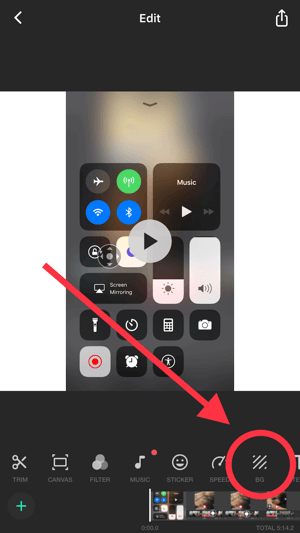
Tu gali rinkitės iš įvairių neryškių, vientisų ar raštuotų fonų.
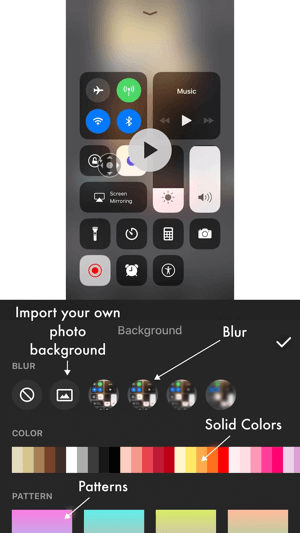
Jei norite savo fonui naudoti firminį vaizdą, kaip parodyta toliau pateiktame pavyzdyje, perkelkite paveikslėlį į savo įrenginį ir palieskite atvaizdo piktogramą, kad importuotumėte paveikslėlį į savo vaizdo projektą. Įsitikinkite, kad pasirinkta šiukšliadėžės piktogramos dešinėje esanti piktograma, kad fonas nebūtų neryškus.
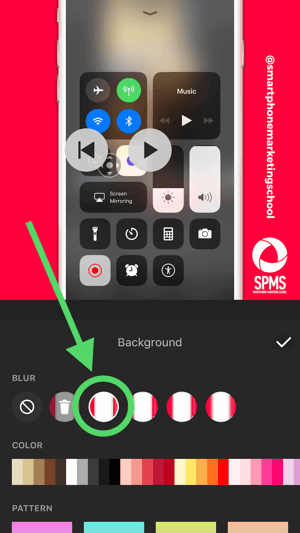
Kitas variantas yra naudokite stiliaus išmaniojo telefono nuotrauką kaip fonas ir padėkite vaizdo įrašą telefono viršuje. Ši taktika gali pagerinti bendrą vaizdo įrašo estetiką (kaip matote toliau pateiktame pavyzdyje) ir ji geriausiai veikia, jei vaizdas yra išmaniojo telefono lygio, o ne pakreiptas.
Kaip ekraną įrašyti „iOS 11“
Aš labai džiaugiuosi ekrano įrašymu „iOS 11“ atnaujinime! Ar bandei?? Štai kaip!
(Ir jei jums patinka mano gražūs fono paveikslėliai, galite juos nemokamai patraukti čia> http://tabithacarro.com/iphone-organizer-wallpapers/.)
paskelbtas Išmaniųjų telefonų rinkodaros mokykla 2017 m. rugsėjo 24 d., sekmadienį
Pasirinkę foną, palieskite varnelės piktogramą kad išsaugotumėte pakeitimus.
Pasirinkite dydžio parinktį
Norėdami redaguoti vaizdo įrašo formato santykį, palieskite Drobė ir pasirinkite dydžio parinktį. „InShot“ siūlo proporcijas, kurios tiks skirtingoms socialinės žiniasklaidos platformoms.
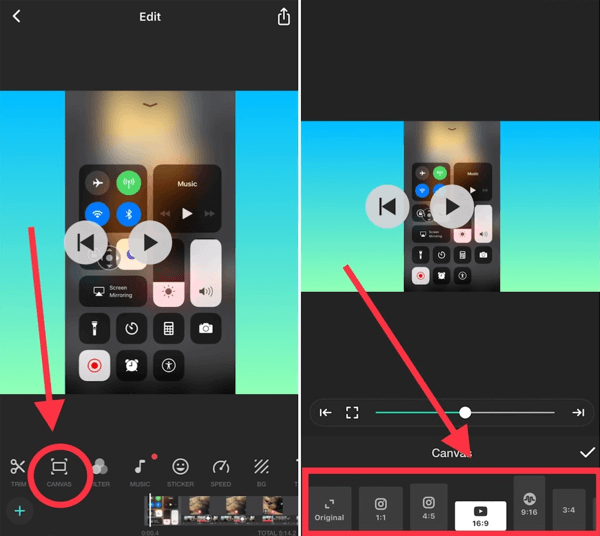
Jei naudojate išmaniojo telefono vaizdą kaip foną, naudokite mastelio keitiklį, kad sumažintumėte dydį vaizdo įrašo, jei reikia, tada vilkite vaizdo įrašą, kad jį padėtumėte per išmanųjį telefoną, kaip parodyta žemiau.
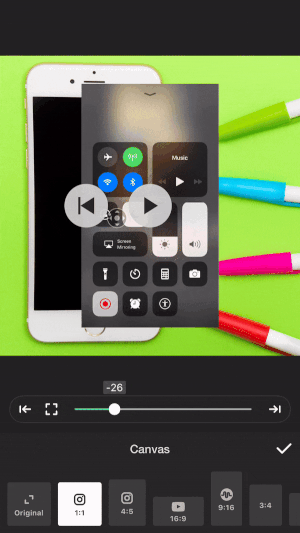
Kai baigsite, palieskite varnelės piktogramą kad išsaugotumėte pakeitimus.
Eksportuokite savo vaizdo įrašą
Norėdami eksportuoti vaizdo įrašą į savo socialinės žiniasklaidos kanalus arba išsaugoti jį fotoaparato sąraše, palieskite įkėlimo mygtuką viršutiniame dešiniajame kampe.
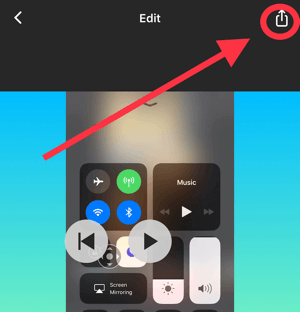
Patarimas: Naudokite dizaino programą, pvz „Adobe Spark Post“ norėdami pridėti teksto prie savo fono paveikslėlio.
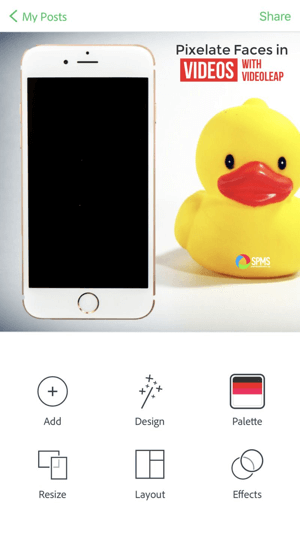
# 3: padalykite savo ekrano kopiją į trumpus „Instagram“, „Facebook“ ir „Snapchat“ istorijų segmentus
Sukūrę ekrano kopiją, galite naudoti tokią programą kaip „CutStory“ suskaidyti jį į 15 sekundžių segmentus, skirtus naudoti „Instagram“, „Facebook“ ar „Snapchat“ istorijose. Panašių programų yra „Android“ įrenginiuose; naudoti savo mėgstamą.
Kada tu atidarykite „CutStory“, palieskite fotoaparato ritinio piktogramą ir pasirinkite savo vaizdo įrašą. Tada palieskite „Instagram“ (15s) piktogramą suskirstyti vaizdo įrašą į 15 sekundžių segmentus ir išsaugoti juos fotoaparato sąraše.
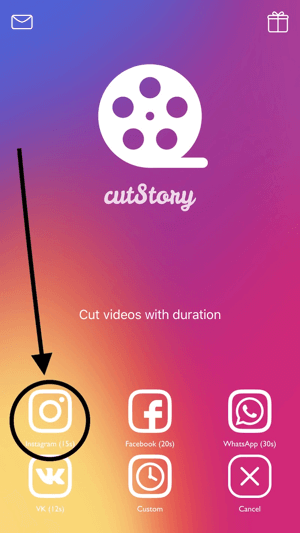
Išvada
Galimybė lengvai įrašyti ekrano vaizdą išmaniajame telefone suteikia naują aspektą jūsų socialinės žiniasklaidos turiniui. Ekranai gali ne tik padidinti jūsų turinio vertę, bet ir perduoti informaciją apie internetines svetaines, produktus ir išteklius.
Naudodamiesi paprastomis trečiųjų šalių programomis, prie ekrano įrašų galite pridėti firminį vaizdinį kraštą, kuris pritrauktų jūsų auditoriją.
Ką tu manai? Ar savo išmaniajame telefone įrašėte ekrano vaizdo įrašus? Ar turite kitų idėjų, kaip naudoti mobiliųjų ekranų įrašus savo socialinės žiniasklaidos rinkodaroje? Pasidalinkite savo mintimis komentaruose!